

Apowersoft录音精灵是基于Windows系统打造的多功能录音软件,能够帮助用户快速从各大音乐网站、视频平台及音乐电台录制音频流媒体文件,也能录制电脑及麦克风中的声音,并通过MP3、AAC、FLAC、WMA等在内的多样化格式输出,并且录音精灵还允许对麦克风音量、系统音量、输出格式等参数进行配置,能够更好满足用户对音质的极致需求。
Apowersoft录音精灵是能够极大提升您听觉盛宴的录音工具,不仅能够录制高品质音频,以便于在不同的设备上体验音乐,而且在这里还带来了多种音频格式转换功能,也提供剪切、复制、粘贴、合并、混合、添加特效等多种编辑功能,有需要的朋友可以来下载体验。
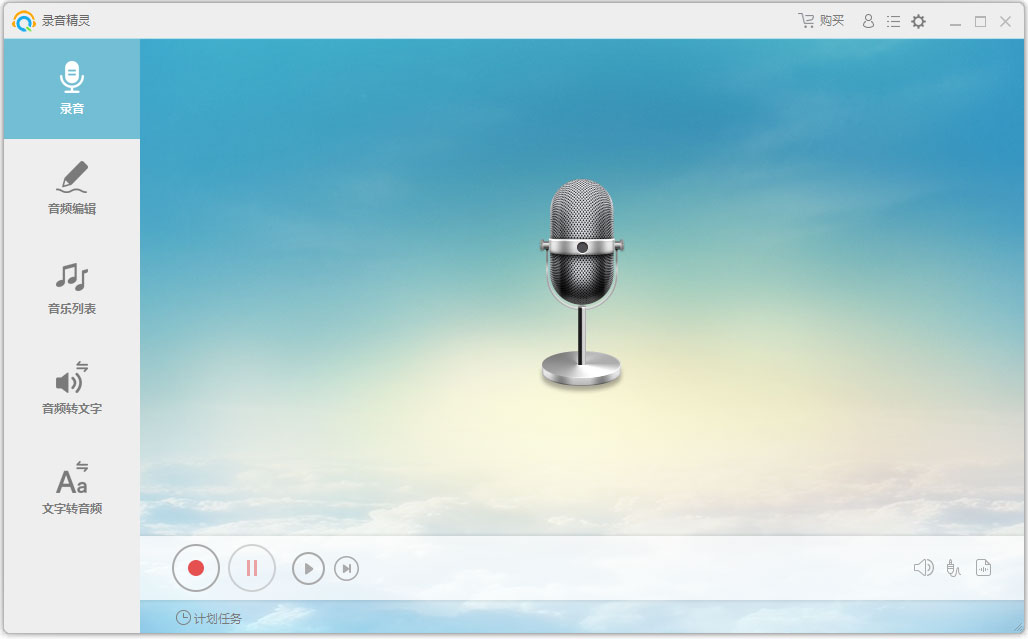
1、录制高品质音频
对于想要将在线音乐保存到本地及录制会议纪要、录制音频教学文件的用户来说,Apowersoft录音精灵为您的需求提供了一站式解决方案。它可以帮助您同时录制电脑及麦克风中的声音,并为您输出高品质的音频文件,以便您可以在不同的设备上体验音乐。更为便捷的是,您可以直接将录好的文件上传的音乐社区及分享给他人。
2、自动添加ID3标签
音乐录制完成后,您无需手动编辑任何内容。软件内部的ID3标签编辑识别功能可以自动添加歌曲名称、专辑、流派、艺术家、封面等。批量识别音乐详情以免用户逐一编辑信息,这为音乐爱好者提供了高效识别、保存歌曲的新途径。当然,您也可以根据自己的需求手动编辑ID3标签。
3、多种音频格式转换
只需一键点击即可在不同的设备中播放喜爱的音乐!录音工具内置的音频转换器可以帮您批量转换多种音频输出格式,并支持将多个音频合并为一个完整的文件。除转换本地文件外,Apowersoft录音精灵还可以将在线视频转换成为MP3、WMA、FLAC、OGG等格式,以便于您可以在便携式设备中欣赏音乐。
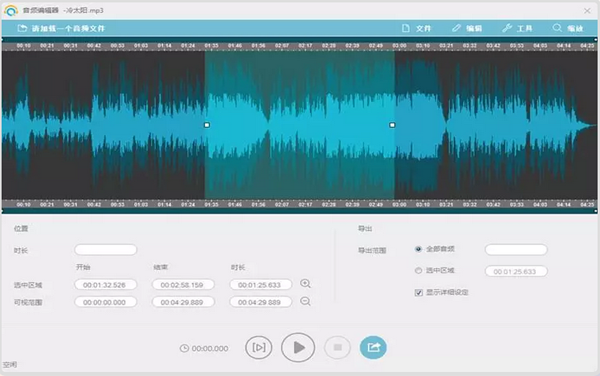
1、多样化的扩展功能
为满足不同的录音需求,录音精灵也为您提供如下特色功能。
2、录制在线广播
只需搜索并播放自己喜爱的兆赫,此录音软件就会为录制在线广播电台中的歌曲、新闻、脱口秀,并将录制完成的文件储存在您的硬盘中。
3、搜索及下载歌曲
只需键入关键词,内置的MP3搜索引擎就会搜索出您想要的歌曲。试听音乐并查阅音乐质量后,您可以勾选喜爱的音乐并将其添加到下载列表。
4、音频直接传输iTunes
如果您想要在苹果设备上播放录好或下载的音频文件,“添加到iTunes”功能无疑为您带来极大的便利。录音精灵可以将音频文件转换成iTunes兼容格式并一键将歌曲添加到iTunes资料库中。
5、轻松编辑音频文件
本款录音工具中的音频编辑器为您提供剪切、复制、粘贴、合并、混合、添加特效等多种编辑功能。这样您就可以对录制好的音频文件重新编辑并制作铃声了。
6、刻录CD光盘
另一个特色功能就是CD刻录。内置CD刻录功能可以让您将录制好的歌曲刻录到空白的CD光盘上,这样您就可以在家中或车中随心所欲的听音乐了。
点击『设置』图标,然后在下滑的菜单栏中选择『设置…』,在设置的界面中有2个标签:『通用设置』及『录音设置』。
您能够自定义热键或者设置程序启动时检查更新等。
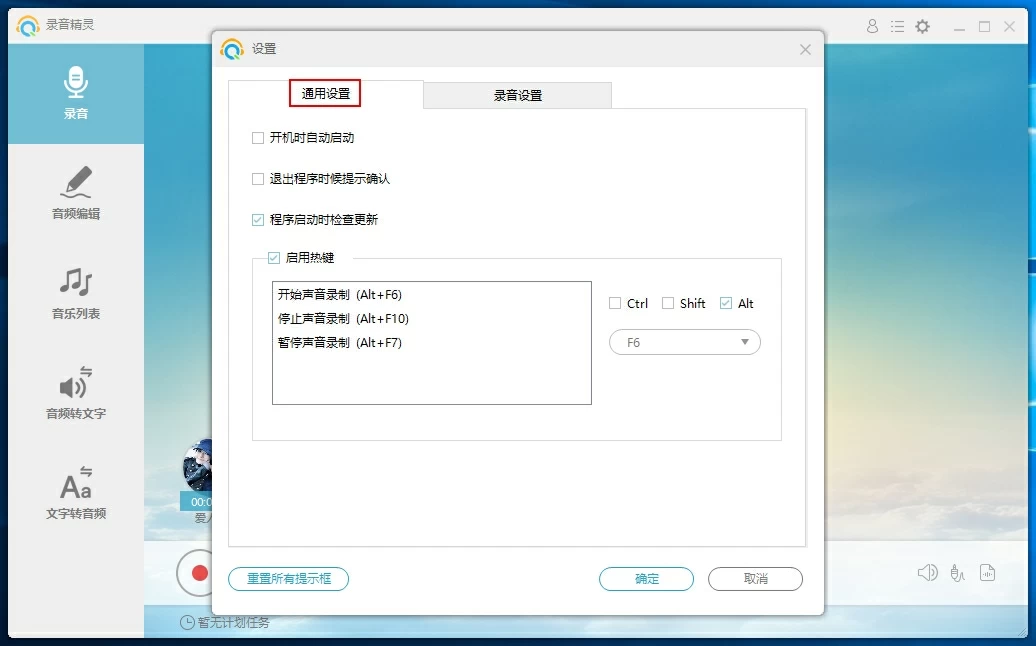
提供了更多的设置选项。
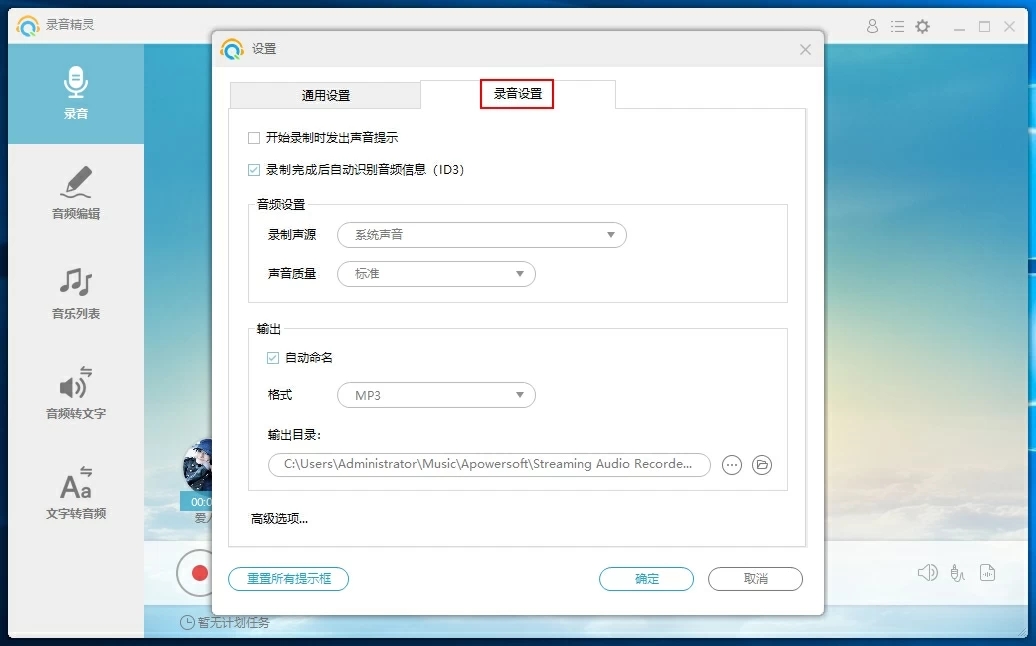
一、录制声源
如果您选择录制『系统声音』,那么软件将会录下电脑中播放的一切声音。
如果您选择录制『麦克风』,那么软件将会录下麦克风中的一切声音。
如果您选择录制『系统声音和麦克风』,那么软件将会同时录下电脑以及麦克风中的一切声音。
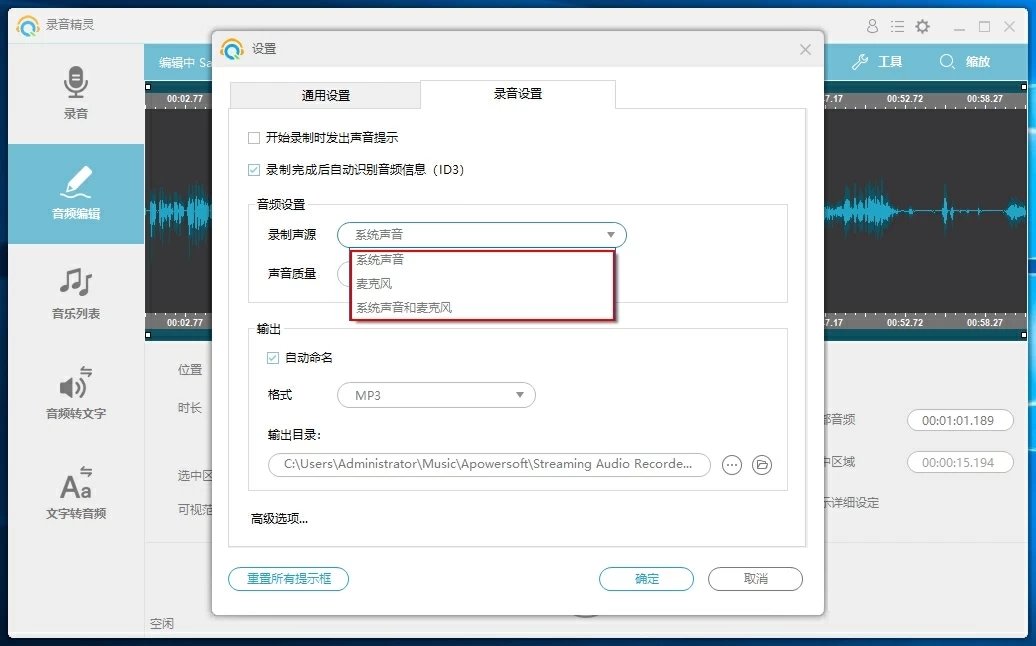
二、录制完成后自动识别音频信息(ID3)
勾选后,软件看自动帮您获取到音频的ID3信息如:歌曲名、歌手名、曲风及封面图片等。
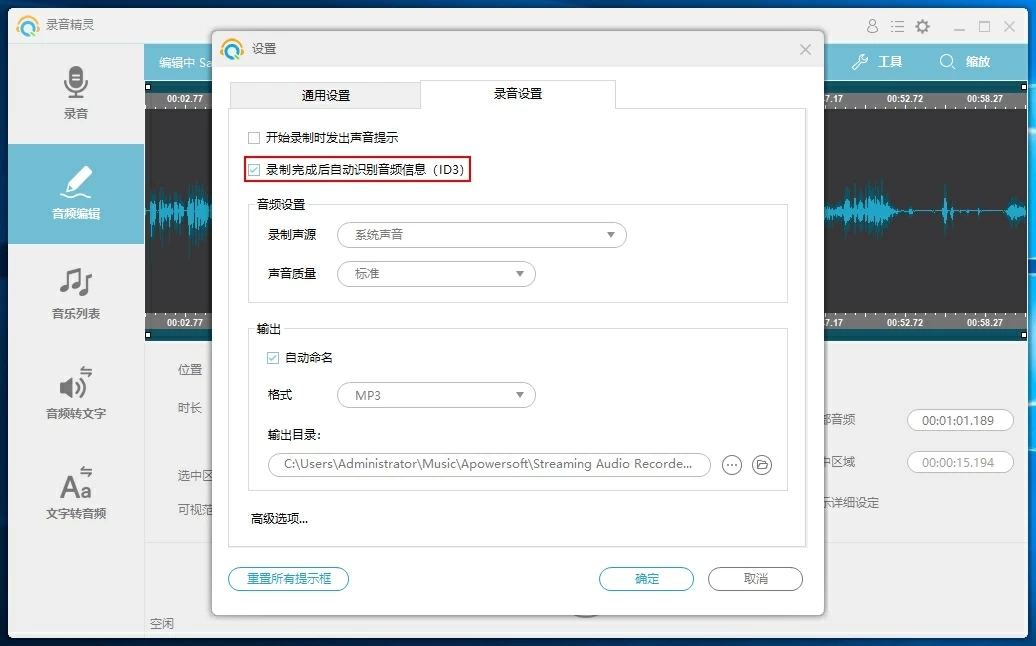
三、录音格式及输出目录
在录音之前,您可以将录音格式设为MP3、OGG、FLAC、WMA、WAV格式。
如果您不想将录音储存在默认的输出目录,您可以自己选择其他的文件夹。
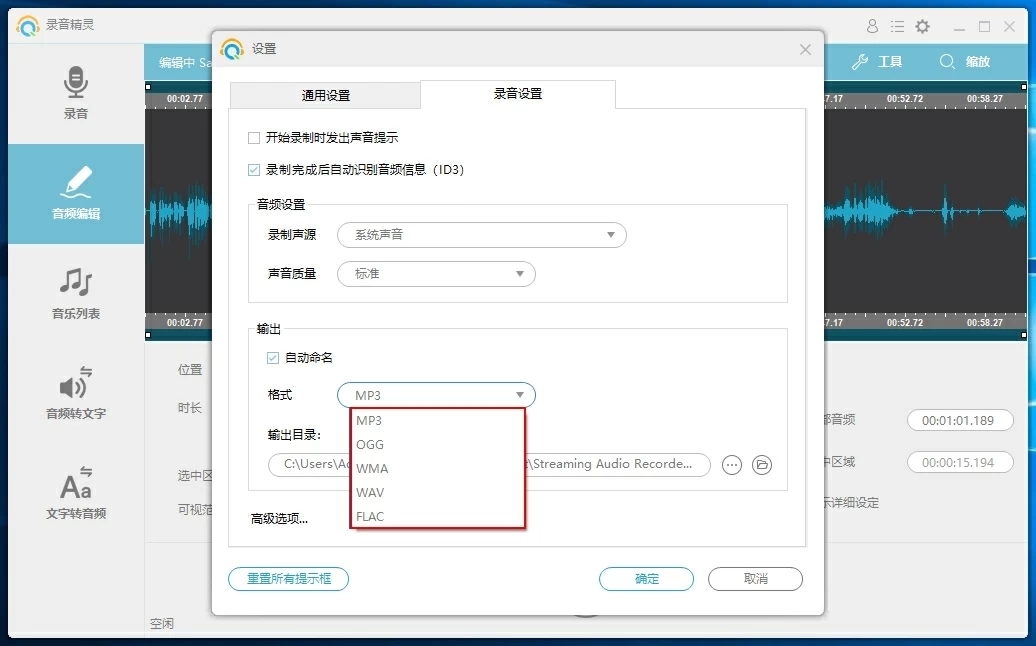
四、高级选项
在『录音设置』下面还提供了『高级选项』,高级选项中的设置项可让您更加方便地录制。
比如您可以选择:当检测到静音时,自动跳过静音部分;自动切割当静音超过3秒或您设定的时长等。
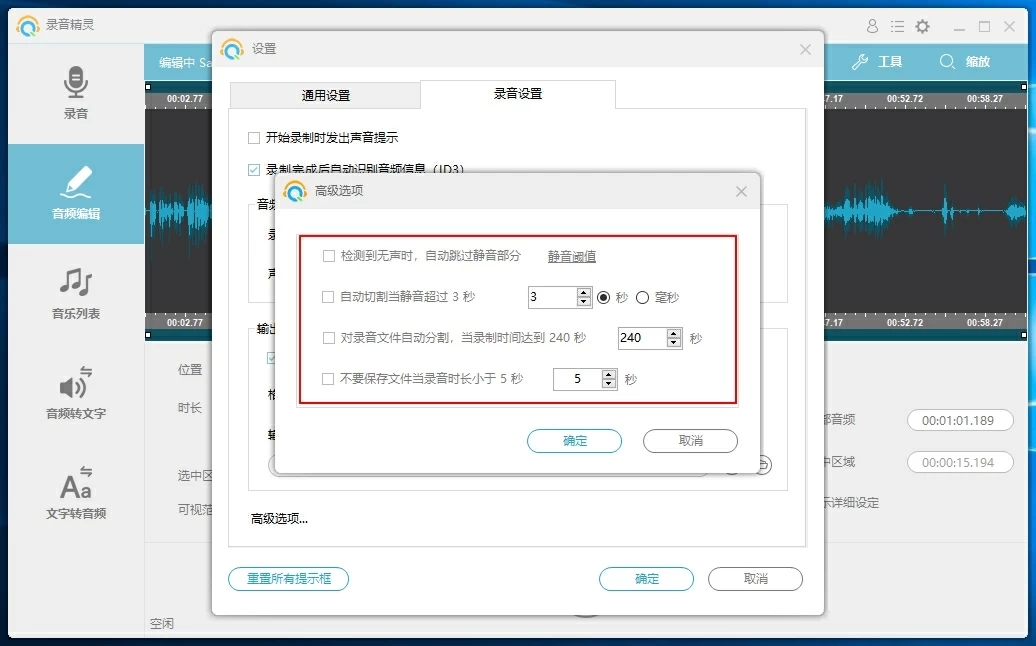
除了手动录音,您还能通过计划任务的方式设定自动录音。
点击在界面底部的『计划任务』按钮。设定任务名称、开始时间、时长、停止时间等。
点击『创建』后,创建的任务就会出现在任务列表中。在您点击了『确定』后,任务栏中的任务便会被启动。
在界面的下方,您可以看到最近将运行的任务信息。当时间到达您设定的那一刻后,软件就会自动开启录音。
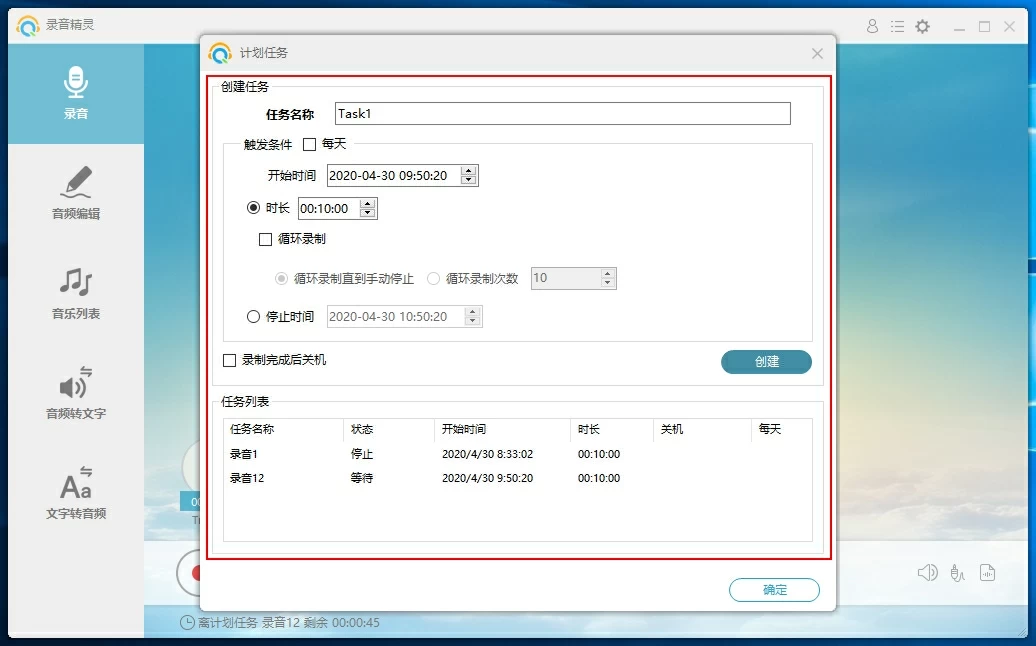
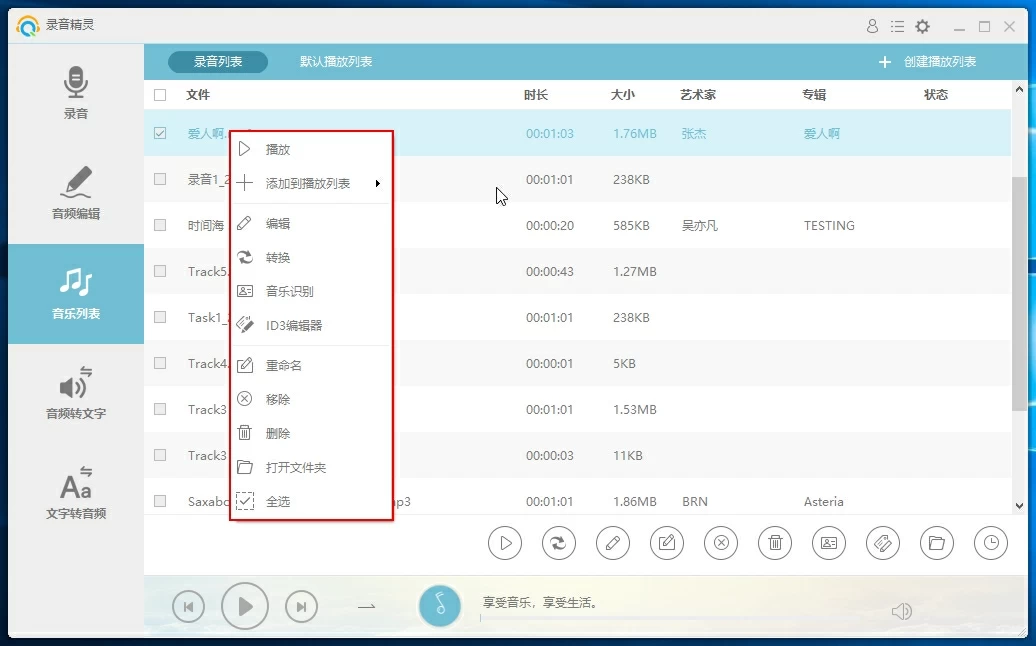
点击『音乐列表』标签,您就能查看、管理录音文件及创建播放列表。右键点击音频文件,您还能进行以下这些操作:
播放:点击后就会使用内置音乐播放器播放该音频。
编辑:点击『编辑』后,会自动跳转到音频编辑界面。
转换:使用转换功能,您能够载入多个音频文件并同时将它们转换成多种格式。当然,您同样也能把多个音频合并成一个音频文件。
音乐识别:该功能让您获取详尽的音乐信息比如文件名、艺术家、专辑等等。
ID3编辑器:可以编辑标题、艺术家、专辑、年份、流派及专辑插图。
重命名:录音完成后,您可以重命名此文件。
移除:将音频文件从列表中移除。
删除:您可以将音频文件从列表删除或者直接从电脑硬盘中删除。
打开文件夹:点击后会帮助您直接打开文件所在的文件夹。
全选:点击后会直接将列表中的音频文件全部选中。

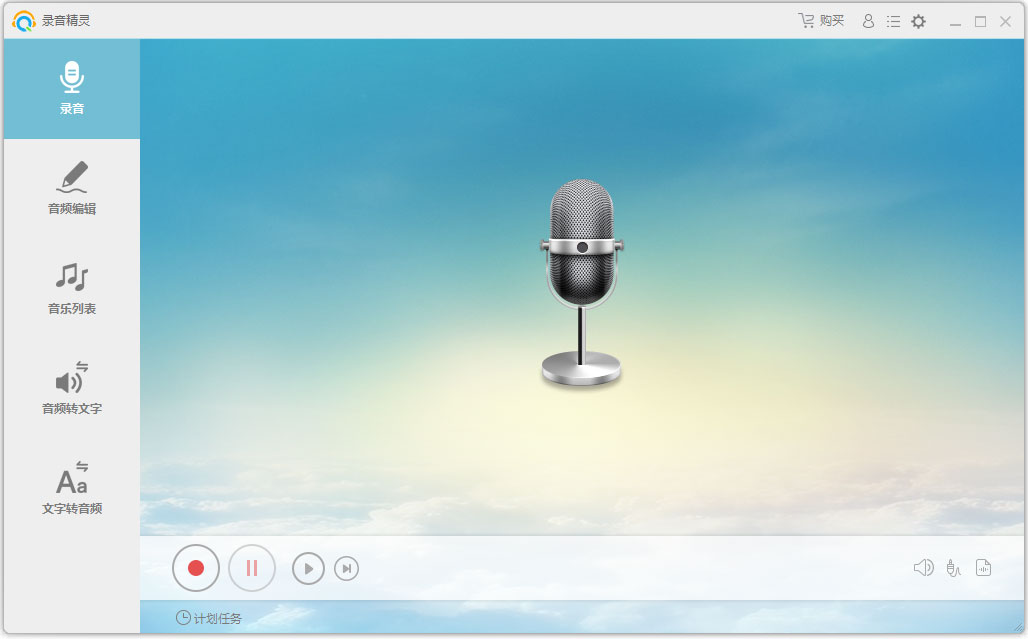
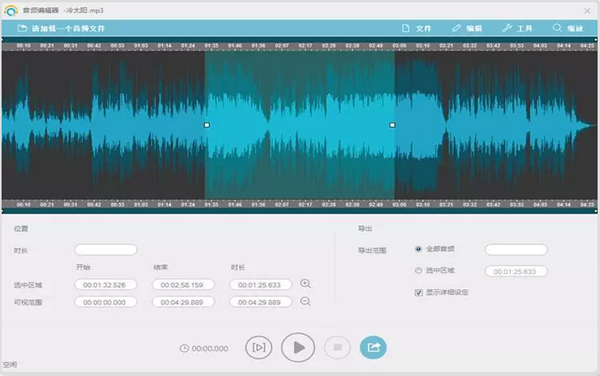
Photoshop 2020破解版1.9GB / 2021-01-04
点击查看UPUPOO激活码领取软件77.98MB / 2021-02-06
点击查看Maya2021最新版1.86GB / 2021-02-03
点击查看